Шумът може значително да повлияе на качеството на твоите снимки, особено в по-тъмни сценки. Намаляването на шумана DxOPhotoLab3 предлага напреднали функции за корекция на шумни изображения и подобряване на качеството на картината. Това ръководство ще ти покаже как да използваш ефективно филтъра за редактиране на намаляване на шума в твоите RAWизображения, за да минимизираш нежелания шум.
Основни изводи
- Шумът често се появява при по-високи чувствителности на лентата и в тъмни изображения.
- DxO PhotoLab предлага специфични функции за намаляване на шума за RAW изображения.
- Два основни режима: Високо качество (HQ) и Prime, като Prime предоставя по-чисти резултати.
- Неправилното прилагане на намаляването на шума може да доведе до загуба на детайли.
Стъпка по стъпка ръководство
По-долу ще разбереш как да приложиш филтъра за намаляване на шума в DxO PhotoLab.
1. Импортиране на изображение и разпознаване на шума
Започни, като импортираш изображението си в DxO PhotoLab. Увери се, че избираш RAW изображение с висок шум, за да направиш различните видове шум видими. Когато увеличиш изображението, шумът става очевиден, особено в тъмните области. Тези детайли ще ти помогнат да разбереш по-добре степента на шума.
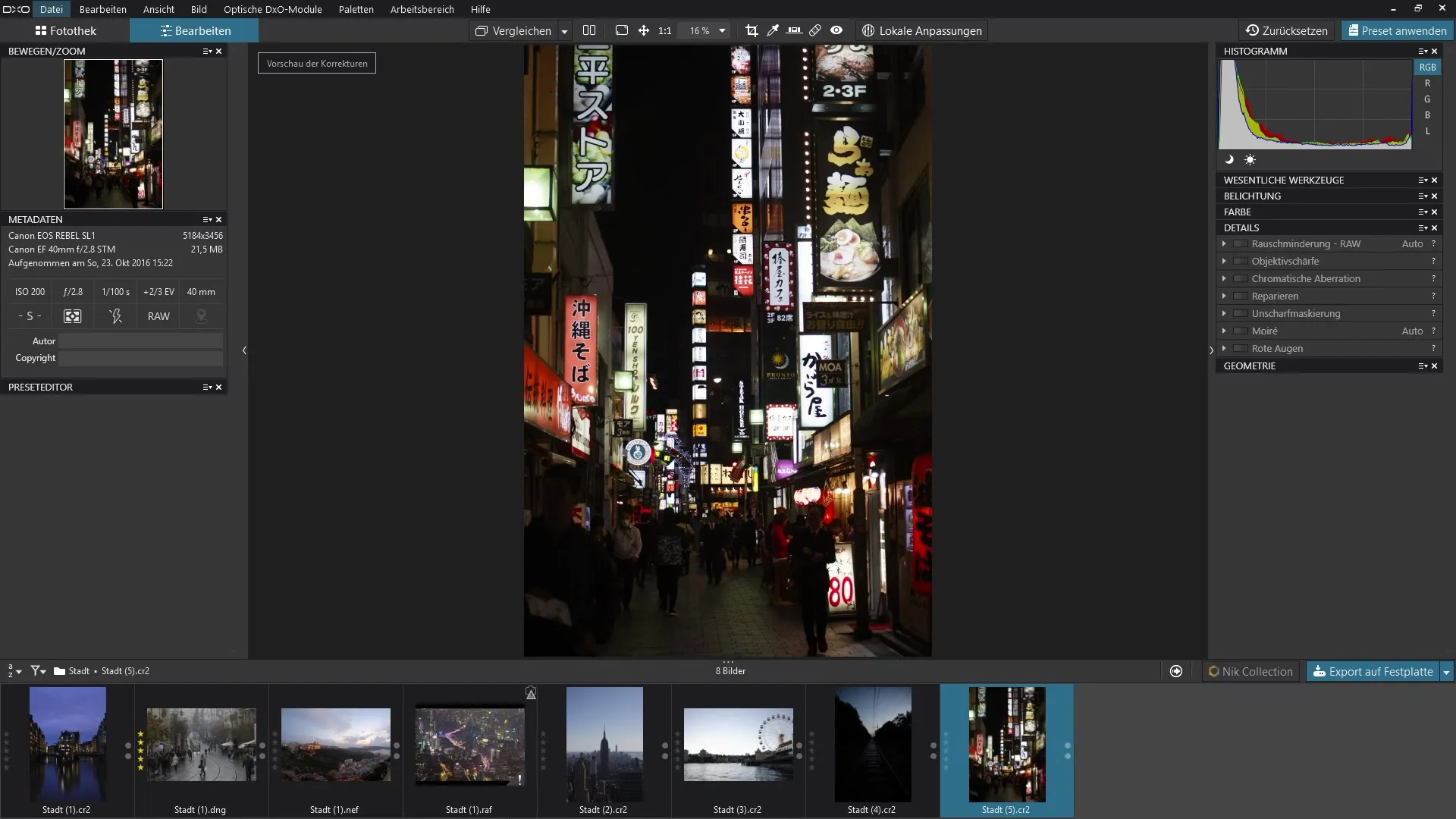
2. Избор на филтър за намаляване на шума
Навигирай до секцията "Детайли." Ще намериш опцията за намаляване на шума, специално проектирана за RAW изображения. Тази функция не е налична за JPEG изображения, което означава, че можеш да разчиташ на това специално намаляване на шума при редактиране на твоите RAW изображения.
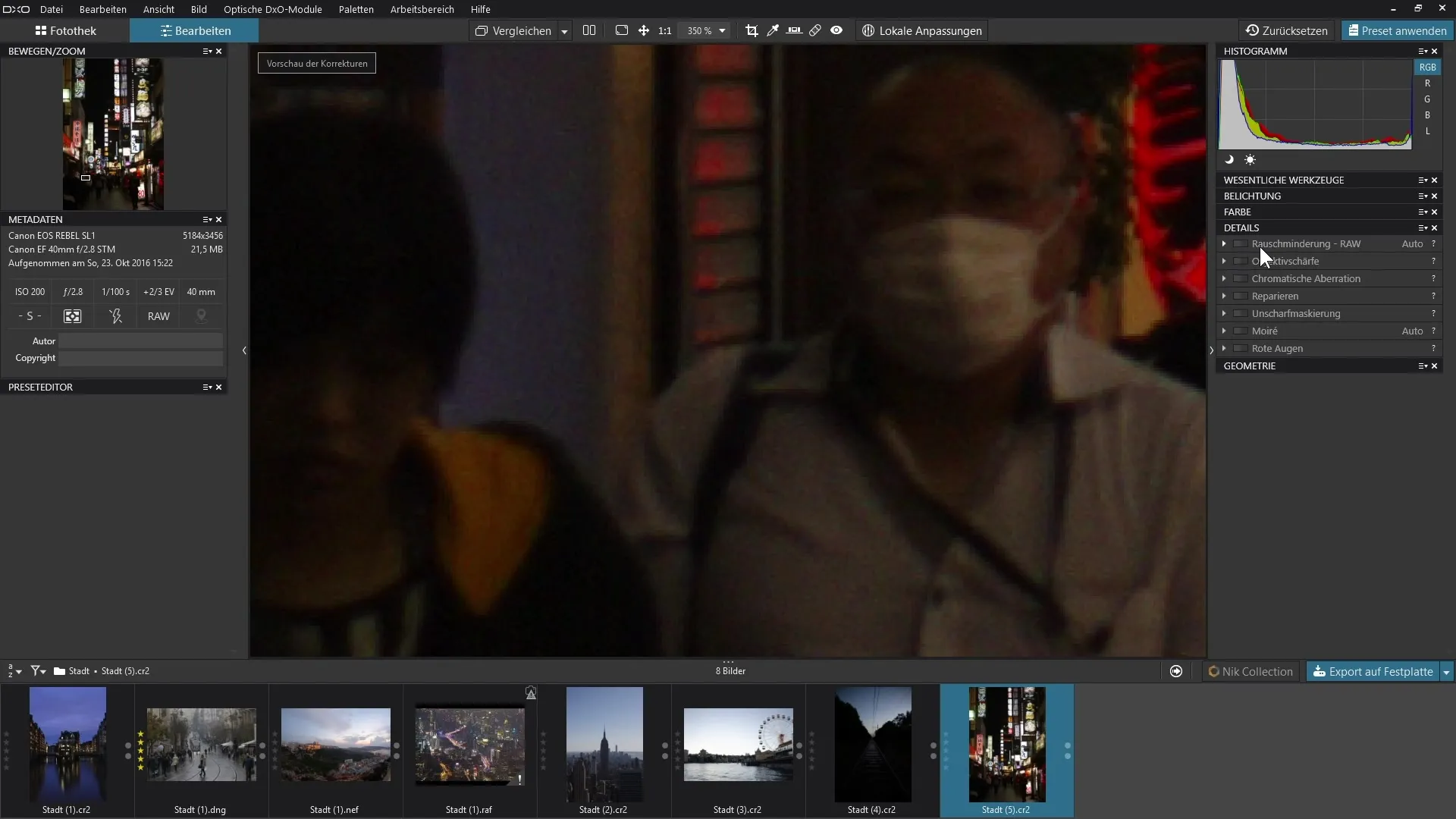
3. Активиране на намаляване на шума
Сега активирай намаляването на шума. Незабавно ще видиш подобрение в изображението. Увери се, че при активирането са включени различни автоматизации, които ти помагат да коригираш шума автоматично. Например, яркостта може да бъде автоматично регулирана, за да се намали грубия шум.
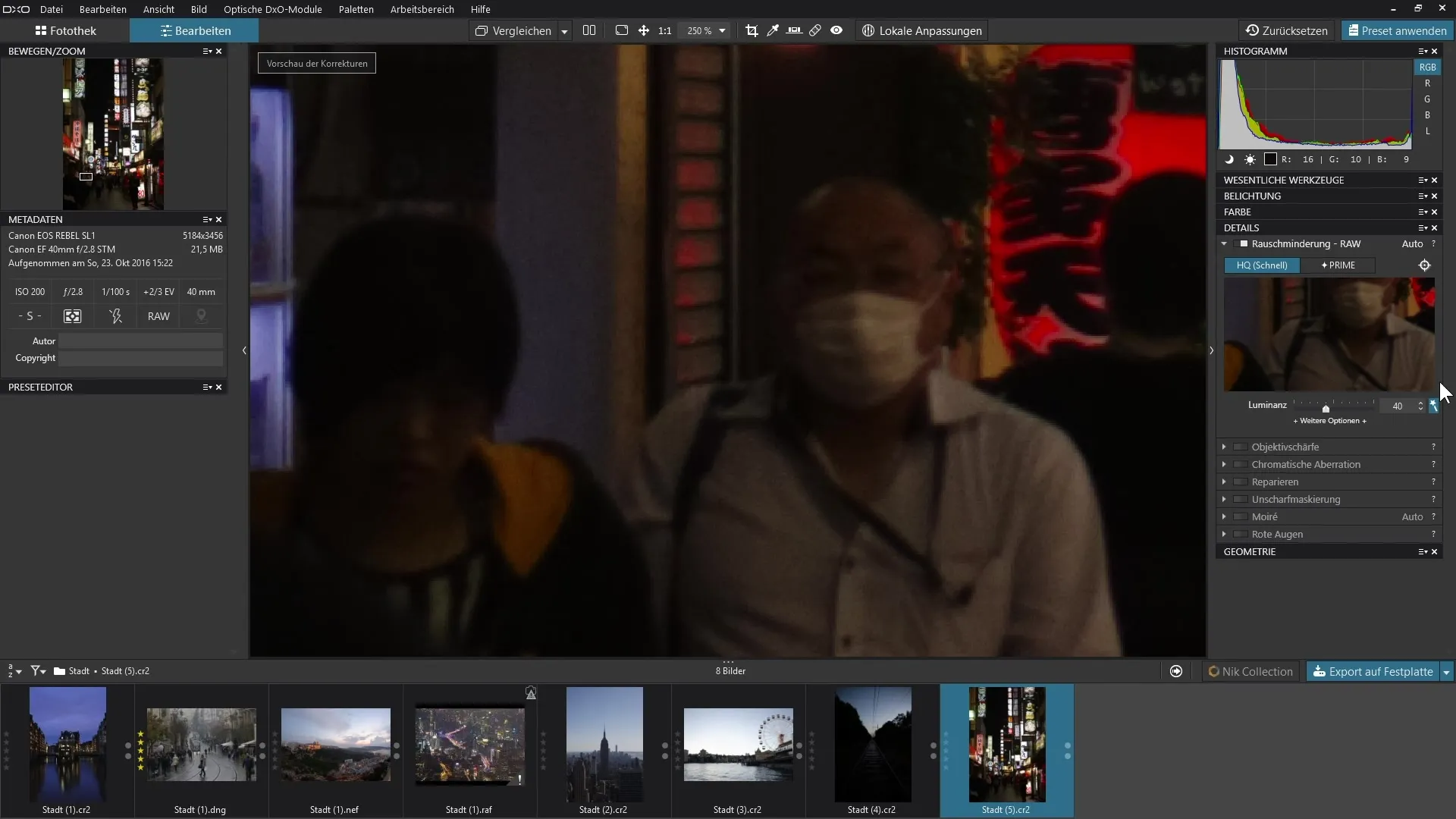
4. Настройки
За да усъвършенстваш резултатите, кликни на "допълнителни опции." Тук можеш да регулираш специфичните настройки за яркост, цветност и други видове шум. Не забравяй, че премахването на мъртви или горещи пиксели също е възможно в тези настройки, което може допълнително да подобри качеството на изображението.
5. Деактивиране на автоматизацията и ръчно регулиране
Ако не си доволен от автоматичните настройки, можеш да деактивираш автоматизацията. За целта премести плъзгачите за яркост и цветност самостоятелно или кликни на съответните бутони. Сега имаш контрол над намаляването на шума и можеш да направиш по-прецизни регулировки.
6. Финални корекции и запазване на детайлите
Върни се към яркостта и цветността. Ако забележиш, че изображението губи яснотата си при максимално намаляване на шума, внимавай да движиш плъзгачите само леко. Не прекалявай с намаляването на шума, за да запазиш детайлите на изображението.
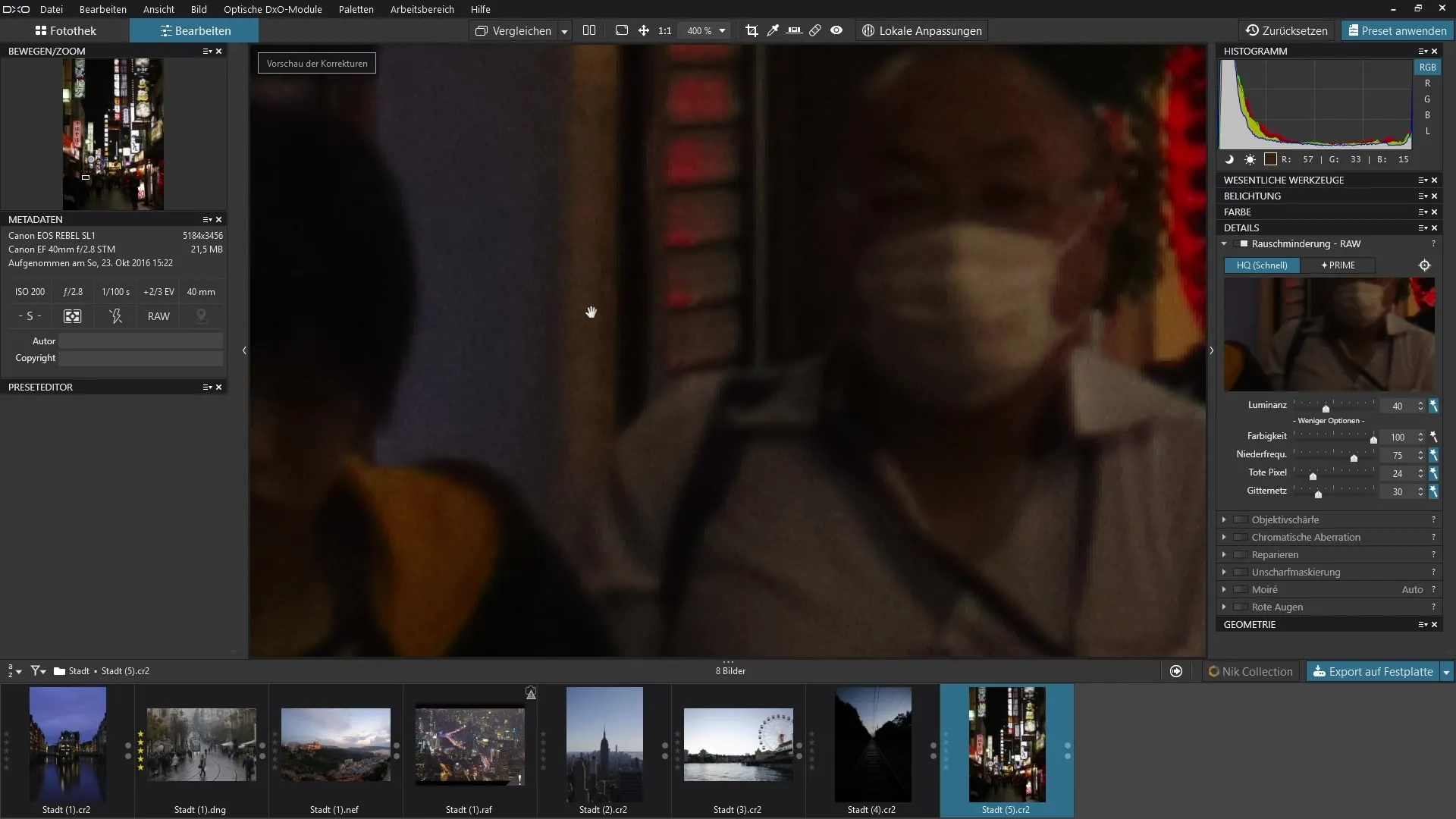
7. Активиране на Prime режим за по-добри резултати
Ако искаш да постигнеш още по-добри резултати, премини на Prime. Тази функция работи по-ефективно при намаляване на шума и предоставя чисти резултати за RAW изображения. Обърни внимание, че може би няма да видиш разликата в оригиналното изображение веднага, но в прозореца за преглед можеш точно да наблюдаваш ефектите от Prime.
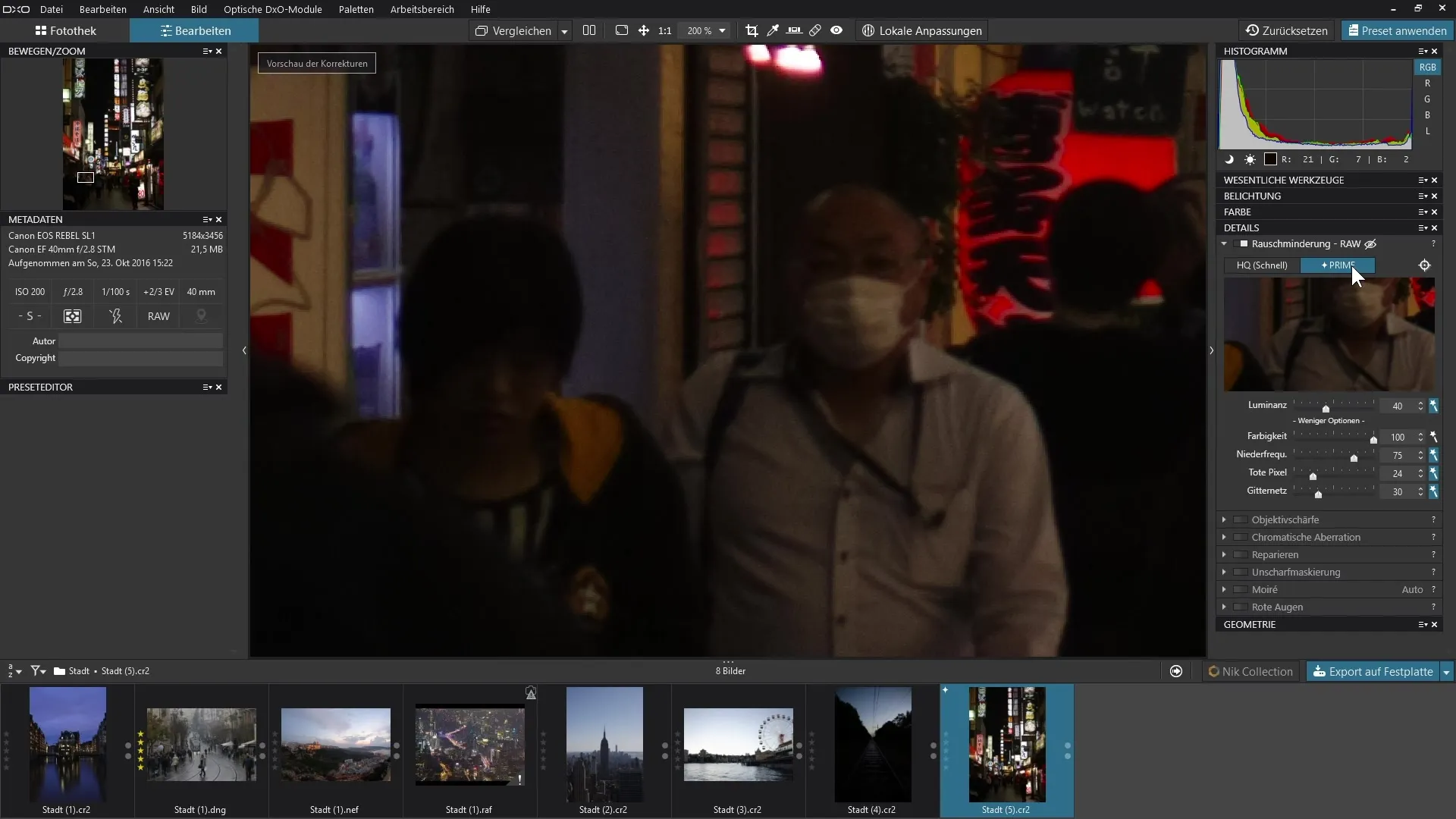
8. Преглед на детайлите в прозореца за преглед
Използвай кръстосаната линия, за да избереш определена област от изображението и да я разгледаш по-подробно. Дори ако не можеш да увеличиш областта, можеш добре да видиш как работи намаляването на шума в прозореца за преглед. Тази фина настройка ти помага да подготвиш изображението оптимално.
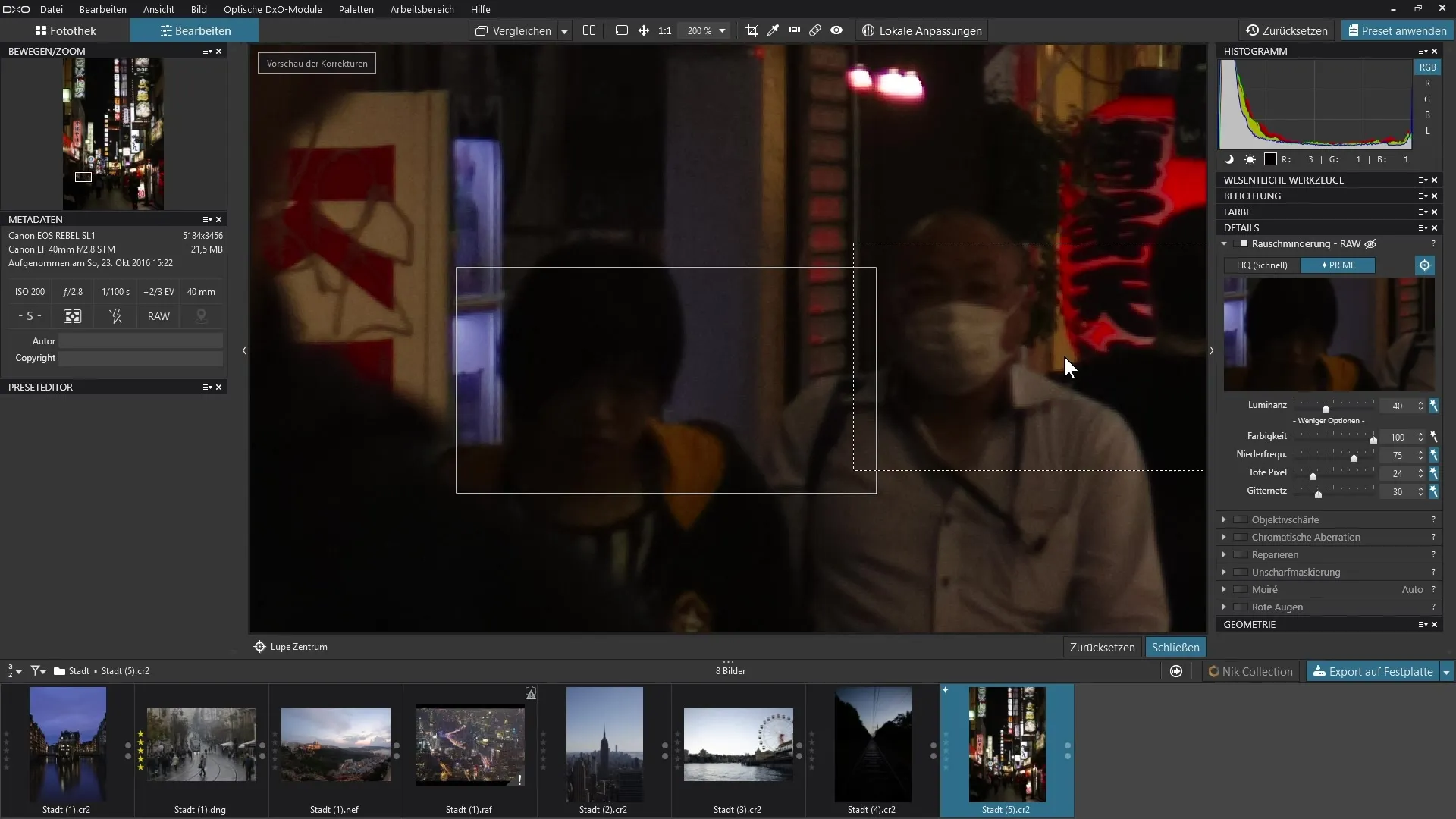
9. Експортиране на изображението
За да приложиш окончателно намаляването на шума в Prime режим върху изображението си, трябва да експортираш изображението. Само тогава ще бъде приложено намаляването на шума в Prime режим и ще можеш да се насладиш на подобряването на качеството на изображението.
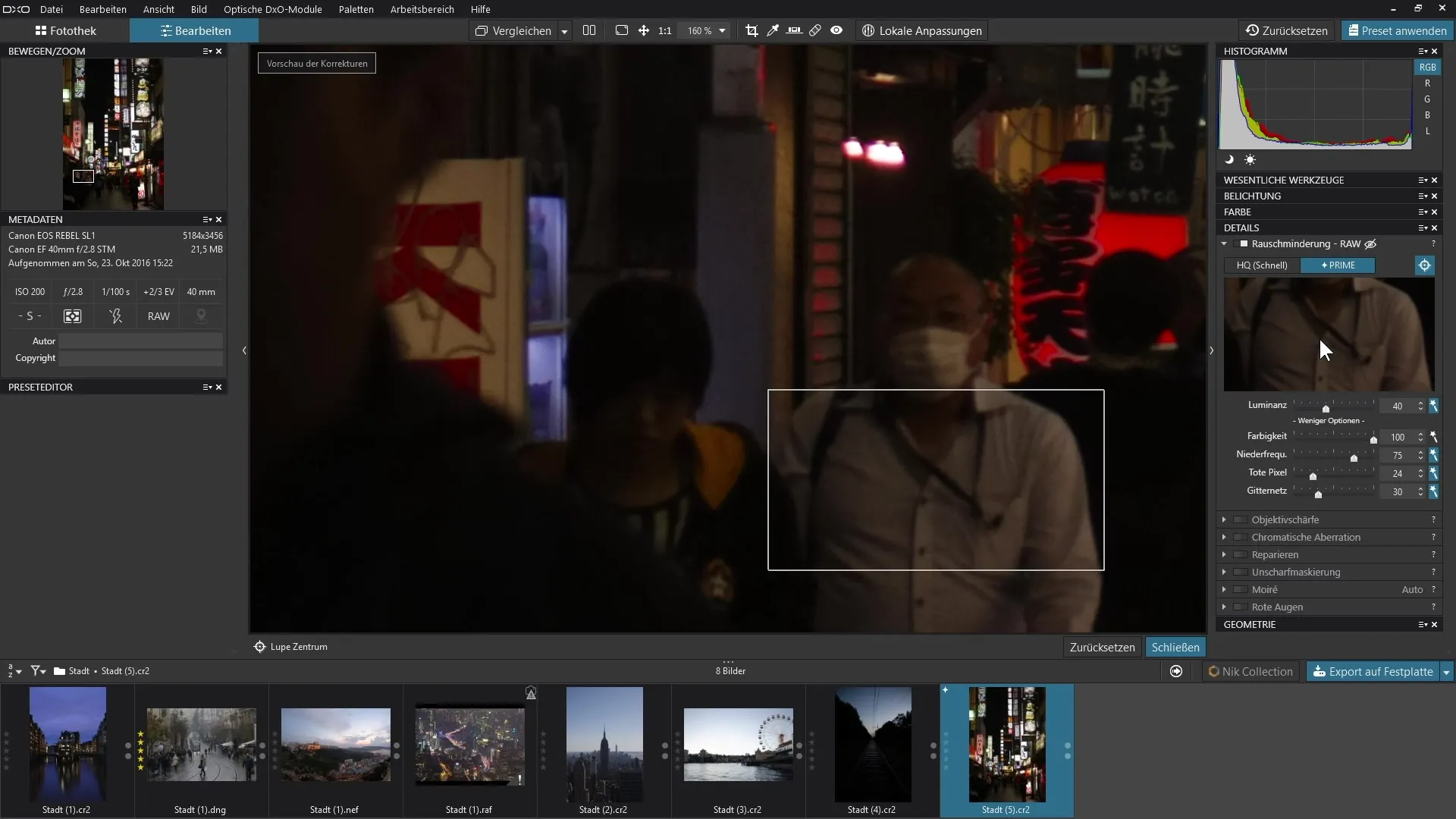
Резюме - Намаляване на шума в DxO PhotoLab: Стъпка по стъпка ръководство
В това ръководство научи как да интегрираш мощните функции за намаляване на шума на DxO PhotoLab в твоите RAW изображения. С целенасочени стъпки можеш ефективно да минимизираш шума и да подобриш качеството на изображението. Използвай опцията между Високо качество и Prime, за да постигнеш най-добрите резултати, докато същевременно запазваш детайлите на снимките си.
Често задавани въпроси
Как активирам намаляването на шума в DxO PhotoLab?Навигираш до секцията "Детайли" и активираш намаляването на шума за твоето RAW изображение.
Каква е разликата между Високо качество и Prime?Високо качество предлага по-бързи резултати, докато Prime осигурява по-фино, качествено намаляване на шума.
Могат ли JPEG изображенията също да се възползват от намаляването на шума?Специфичните функции за намаляване на шума важат само за RAW изображения.
Мога ли да регулирам автоматизациите на намаляването на шума?Да, можеш да деактивираш автоматизациите и да направиш ръчни настройки.
Как мога да се уверя, че детайлите в изображението остават запазени?Избягвай прекомерното намаляване на шума и внимавай да движиш плъзгачите само леко.


